轻松掌握 WPS Excel 自动筛选检查标准的更改秘籍
WPS Excel 中的自动筛选功能是我们日常处理数据时的得力助手,而更改自动筛选检查标准则能让我们更精准、高效地筛选出所需数据,就让我们一同深入了解如何更改这一标准。
要更改 WPS Excel 的自动筛选检查标准,第一步要明确我们的需求和目标,是要按照特定的数值范围筛选,还是依据特定的文本内容筛选,只有清晰知道自己想要的结果,才能在后续操作中有的放矢。

找到“数据”选项卡,在这个选项卡中,您会看到“筛选”按钮,点击它就能进入自动筛选的设置界面。
进入设置界面后,您可以根据列标题旁边的下拉箭头来选择筛选条件,如果要自定义筛选条件,点击“自定义筛选”选项。
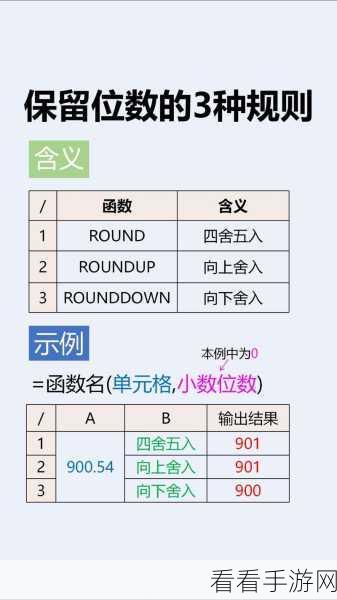
在自定义筛选窗口中,您可以根据不同的数据类型设置不同的条件,对于数值数据,可以选择大于、小于、等于等条件,并输入相应的数值;对于文本数据,可以选择包含、不包含、等于等条件,并输入相应的文本内容。
完成条件设置后,点击“确定”按钮,WPS Excel 就会按照您设定的标准进行自动筛选,为您呈现出符合要求的数据。
更改 WPS Excel 自动筛选检查标准并不复杂,只要按照上述步骤操作,您就能轻松实现数据的精准筛选,大大提高工作效率。
参考来源:WPS Excel 官方帮助文档及个人使用经验总结。
